- Lisandmoodulite, eriti viirusetõrje lisandmoodulite liigne kasutamine võib põhjustada probleeme rakendusega või häirida selle funktsionaalsust.
- Riistvarakiirenduse keelamine võib olla lihtsaim lahendus kasutajatele, kes kogevad, et Outlooki sõnumi keha kaob.
- Rakenduse erinevaid probleeme saab lahendada, värskendades seda regulaarselt rakenduse seest või usaldusväärsetest allikatest.
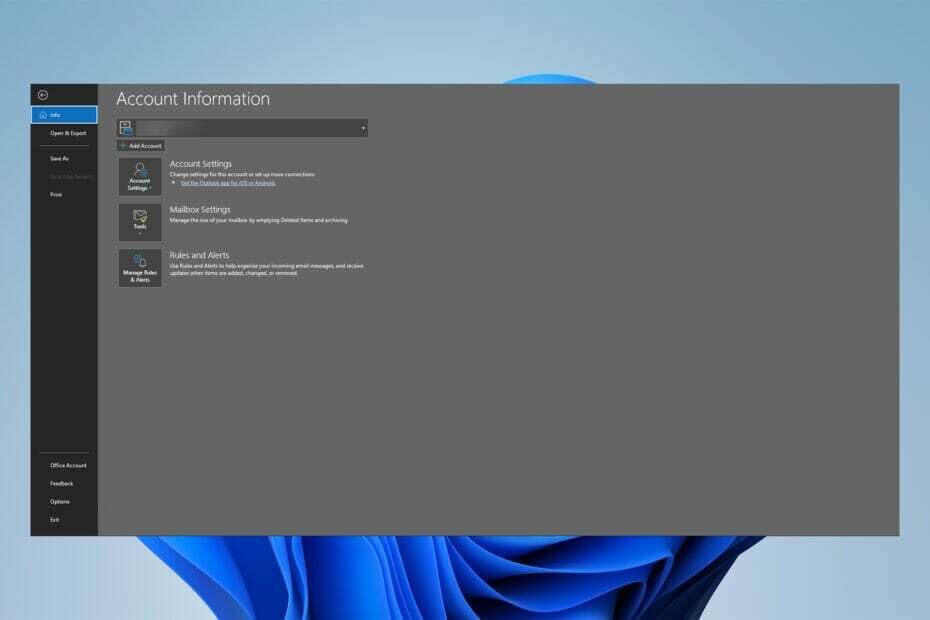
Meilid võivad kaduda mitmel põhjusel, nagu kustutamine, korruptsioon, viirusnakkus, tarkvara tõrge või lihtsalt kadumine. See meili retriiver saadab need teile turvaliselt ja vigadeta tagasi, et saaksite neid kohe kasutada. Sa oled võimeline:
- Taastage Outlookist jäädavalt kustutatud andmed
- Taasta meilid, kontaktid, manused, kalendrid, ülesanded, märkmed
- Ligipääsmatud, rikutud, krüptitud, kadunud – hankige need kõik tagasi!
See meili retriiver saab need tagasi
teile turvaliselt ja vigadeta
Kuigi kasutajad on teatanud, et mõnikord kaob nende Outlooki sõnumi keha, on paljud eksperdid püüdnud pakkuda mõningaid võimalikke lahendusi.
Inimestele, kellel on tihedad graafikud ja keerukate ajakavade tõttu on see rakendus, nagu ka teised Microsofti rakendused, kohustuslik.
Seetõttu ärritab see probleem paljusid inimesi, kuna see ei lase kasutajatel kogu meiliteksti näha, sundides neid otsima muid e-kirja lugemise viise.
Kiire näpunäide:
Kui leiate end olukorrast, kus Outlooki sõnumi põhiosa kaob, on olemas kolmanda osapoole paranduslahendus, mis aitab teil neid probleeme lahendada.
Usaldusväärne professionaalne tarkvara Stellar Repair sisaldab Outlooki programmi scanpst.exe, mis diagnoosib ja parandab probleeme teie Outlooki andmefailis (.pst).
Stellar Repair for Outlook mitte ainult ei taasta kahjustatud PST-faile, vaid taastab ka tahtmatult kustutatud või kadunud postkasti üksused, nagu meilid, kontaktid, märkmed, ülesanded ja ajakirjad. Pärast taastamist näitab programm kahjustatud postisaadetisi punaselt, mille saate seejärel valida ja salvestada PST-, HTML-, EML-, MSG-, RTF- või PDF-failina.

Stellar Repair Outlooki jaoks
Parandab vigased PST-failid, toob välja kogu postkasti sisu ja taastab kadunud meilid.
Mis põhjustab Outlooki sõnumi keha kadumise?
Paljud kasutajad on märkinud, et see probleem ilmneb ainult nende Outlooki arvutiversioonis, mitte mobiiliversioonis, mis tähendab, et selle rakenduse töölauaversioonis kasutatakse lisandmooduleid.
Probleemis on peamiselt süüdi Avgoutlook. Probleemi võivad põhjustada AVG Addin või muud kolmanda osapoole laiendused, mis põhjustavad konflikte ja ühildumatust.
Tasub mainida, et need tegurid võivad põhjustada ka selle, et e-kirjade sisu edastamisel või neile vastamisel kaotsi ei lähe.
Järgige allolevaid juhiseid, et lahendada see probleem ja kõik muud sellega võrreldavad, näiteks sissetulevad meilid mis on avamisel tühjad, Outlook 365-s puudub meili sisu, puudub Outlooki tekst ja Outlooki tekst nähtamatuks.
Eksperdi nõuanne: Mõnda arvutiprobleemi on raske lahendada, eriti kui tegemist on rikutud hoidlate või puuduvate Windowsi failidega. Kui teil on probleeme vea parandamisega, võib teie süsteem olla osaliselt katki. Soovitame installida Restoro – tööriista, mis skannib teie masina ja tuvastab vea.
Kliki siia allalaadimiseks ja parandamise alustamiseks.
Mõned meie lugejad kogevad ka probleeme, mille puhul meilisõnumite sisu on nende edastamisel või neile vastamisel puudu.
Mida teha, kui Outlooki sõnumi keha kaob?
1. Keelake Outlookis AVG ja muud lisandmoodulid
- Avatud Microsoft Outlook ja valige Fail.

- Valige Valikud alates Fail menüü.

- Navigeerige lehele Lisandmoodulid vahekaarti Outlooki valikud aken, seejärel klõpsake nuppu Mine kõrval olevat nuppu COM-i lisandmoodulite haldamine valik.
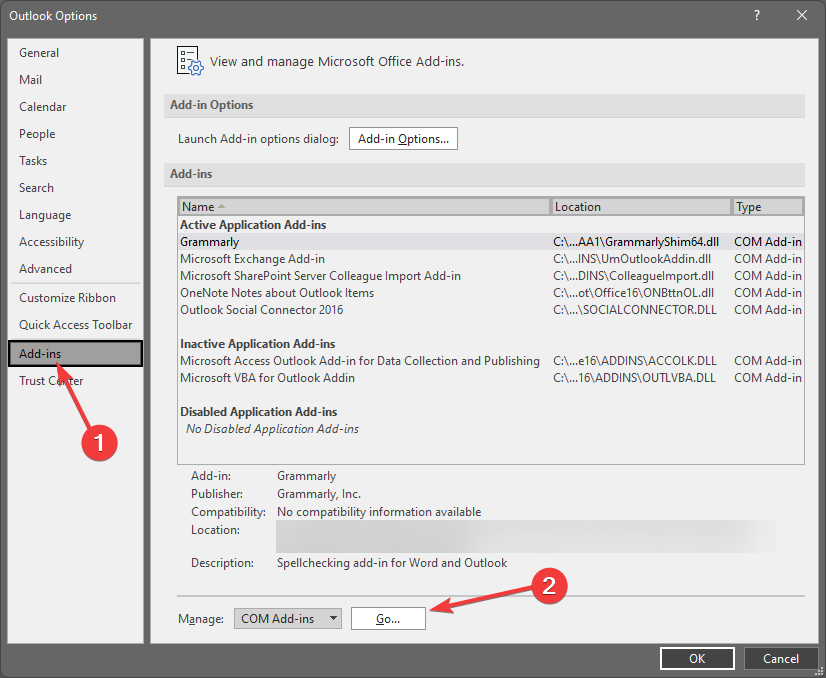
- Järgmisena tühjendage lisandmooduli märkeruut ja seejärel vajutage nuppu Okei nuppu, kui soovite selle ainult ajutiselt keelata.
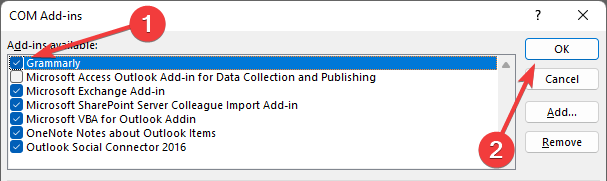
- Taaskäivitage Outlook, et näha, kas probleem püsib.
Nagu varem öeldud, on Avgoutlook. Addin AVG Addin on probleemis suuresti süüdi. Seega proovige see keelata või kustutada ja vaadata, kas probleem püsib.
Kui teil on installitud mõni muu Outlooki viirusetõrjeprogramm, lülitage see välja või desinstallige, kuna see võib põhjustada Outlooki sõnumi keha kadumise probleemi.
2. Taaskäivitage Outlook turvarežiimis
- Lihtsalt avage Jookse dialoogiboksis vajutades Windows + R kiirklahv.
- Tüüp outlook.exe/safe selles ja seejärel vajutage nuppu Okei nuppu.
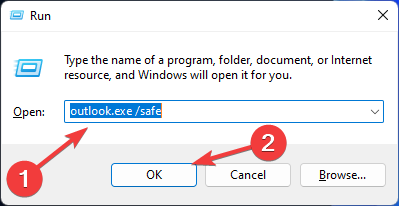
E-kirja või teksti puudumise probleemi saab lahendada Outlooki taaskäivitamisel turvarežiimis, järgides ülaltoodud samme.
Pärast seda peaksite nüüd nägema oma Outlooki meilide sisu ja teksti.
- Outlook ei avane? 20 näpunäidet Windows 10/11 ja Maci jaoks rakendamiseks
- Outlooki ühenduse katkemise vea parandamine Windowsis
- Outlook töötab Windows 10/11 ja Macis aeglaselt? Parandage see kohe
3. Keela riistvaraline kiirendus
- Selle keelamiseks avage Väljavaade rakendus ja minge aadressile Fail.

- Valige Valikud.

- Pärast seda minge lehele Täpsemalt vahekaarti ja kerige alla jaotiseni Ekraan osa. Veenduge, et Keela riistvaraline kiirendus variant on valitud. Kui ei, siis tühjendage ruut ja vajutage nuppu Okei nuppu.
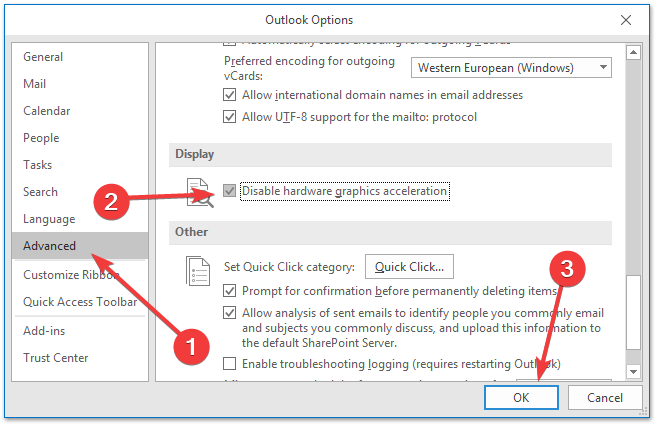
4. Värskendage Outlook
- Minema Fail ja siis Office'i konto, ja klõpsake nuppu Värskenda valikud rippmenüü nupp.
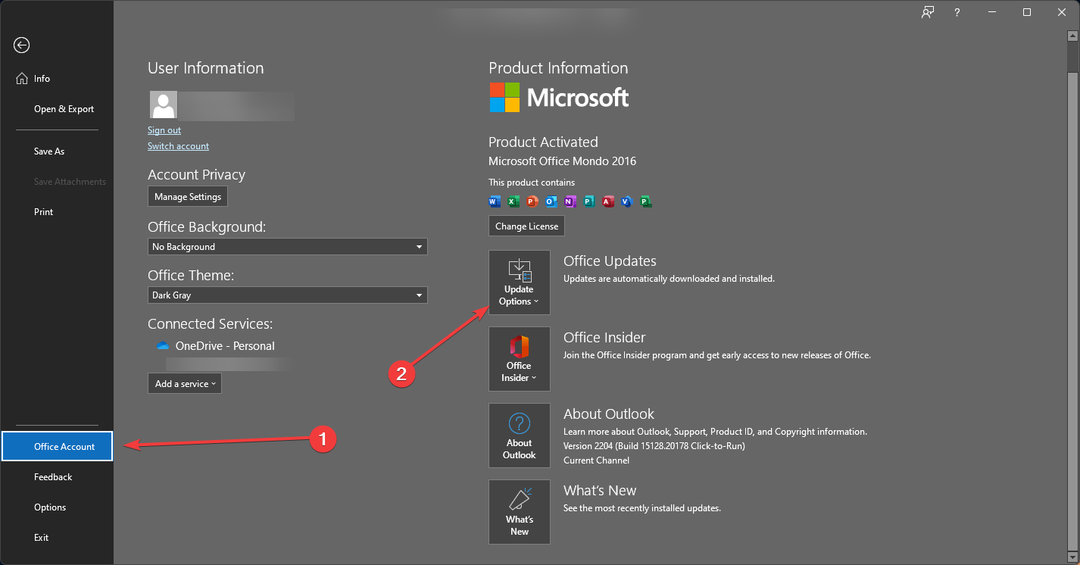
- Viimane asi, mida teha, on klõpsata Uuendage kohe nuppu.
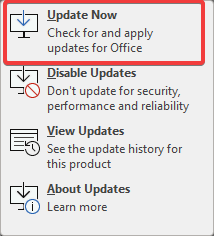
Selle rakenduse värskendamine võib parandada vigu ja raskusi, seega järgige selle värskendamiseks neid samme ja kontrollige, kas Outlooki probleem sõnumi sisu ei kuvata püsib.
Milliseid muid alternatiive saan Outlooki asemel kasutada?
Kui Outlook ei kuva meili sisu õigesti, proovige kasutada alternatiivi. Seal on palju teisi suure potentsiaaliga e-posti kliente.
Heitke pilk meie valikule parimad Windows 10 meilikliendid ja 3 parimat rakendust ja tehke oma teadlik valik.
Tulles tagasi meie teema juurde, kuna Outlook on enamikus Windowsi seadmetes vaikimisi isikuandmete haldamise rakendus, peaks Microsoft rakenduse vead parandama.
Meili kuvamisprobleemid võivad aga olla põhjustatud kasutaja valedest seadetest rakenduses, mille saab probleemi lahendamiseks tagasi võtta.
Lõppkokkuvõttes saavad kasutajad installida muud tarkvara, mis pakub samu funktsioone, kuid ilma tüütute vigade ja probleemideta.
Andke meile allolevas kommentaaride jaotises teada, kas teil õnnestus lahendada Outlooki sõnumi keha kadumine või mõni muu sarnane probleem.
 Kas teil on endiselt probleeme?Parandage need selle tööriistaga:
Kas teil on endiselt probleeme?Parandage need selle tööriistaga:
- Laadige alla see arvuti parandamise tööriist hinnatud saidil TrustPilot.com suurepäraseks (allalaadimine algab sellelt lehelt).
- Klõpsake Alusta skannimist et leida Windowsi probleeme, mis võivad arvutiprobleeme põhjustada.
- Klõpsake Parandage kõik Patenteeritud tehnoloogiatega seotud probleemide lahendamiseks (Eksklusiivne allahindlus meie lugejatele).
Restoro on alla laadinud 0 lugejad sel kuul.
